¿Cómo hacer ajustes de pantalla en TV con Chromecast? - Todas las versiones

Enviar información desde el móvil a nuestro TV es una de las funciones principales del Chromecast. Solo basta con poner en funcionamiento el botón de sincronizar para que la magia comience a surgir. Sin embargo, esto trae consigo un montón de configuraciones de pantalla que en ocasiones pueden resultar molestas. Por ello en este artículo te enseñaremos a hacer ajustes de pantalla de Tv con Chromecast.
¿Cómo configurar la resolución de Chromecast?
Configurar la resolución de Chromecast resulta un paso fundamental a la hora de disfrutar de todos los servicios que este dispositivo trae para nosotros. Por ello en primer lugar es necesario que te dirijas a la parte superior derecha de la pantalla de nuestro dispositivo, allí encontrarás tu perfil, haz clic sobre él y selecciona la sección ajustes.
Posteriormente dirígete a la opción pantalla y sonido y procede a hacer clic sobre ella. Allí se mostrará de manera instantánea todas las funciones de pantalla que están disponibles para ti. En la opción de adaptar contenido. Configuraras tu dispositivo para que este sea capaz de manera automática de ajustar la resolución de tu pantalla dependiendo el contenido que visualices.

Por otro lado, tienes también a tu disposición la opción modo de juego. Allí la resolución de la pantalla de nuestro dispositivo será mucho mejor y la respuesta a cada una de las acciones que realicemos dentro del juego será más rápida, debido a esta modalidad.
¿Qué resolución tiene cada versión de Chromecast?
Uno de los cambios más notables en las versiones de Google Chromecast y Google Chromecast ultra es la resolución de ambos dispositivos. En primer lugar tenemos a Google Chromecast en este dispositivo contaremos con una resolución de 1080p y una dimensión aproximada de 51,81mm x 13,8 mm x 51,9mm. Mientras que en Google Chromecast ultra tendremos una resolución de 4K Ultra HD. Y no solo eso sino que esta versión trae consigo un plus, y es un alto rango dinámico de HDR.
¿De qué forma mejorar la calidad de video en Chromecast?
La manera más rápida y eficaz de mejorar la calidad de video en nuestro Chromecast es a través de la aplicación Google Home. Sin duda alguna esta app se convierte en nuestro mejor amigo a la hora de realizar cualquier cambio importante en nuestro dispositivo. Para activar su magia y poner en práctica cada una de sus funciones es necesario que descargues su aplicación en nuestro móvil, ya sea Android o iPhone, para ambas versiones está disponible.
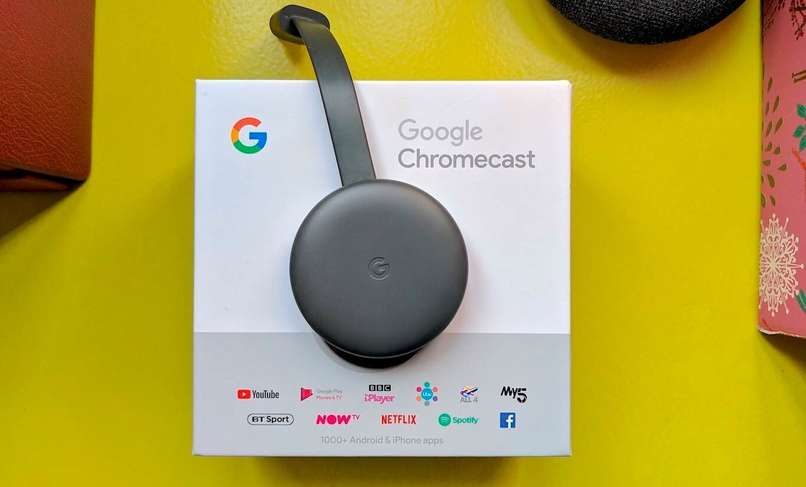
Finalizado este paso es necesario que abras la aplicación y hagas clic sobre el icono de configuración, que por lo general se encuentra en el logo de engranaje, justo en la parte superior derecha de nuestra pantalla. Selecciona el Chromecast que deseas mejorar su calidad de video y procede a hacer clic en la opción video. Allí puedes con tan solo un clic activar la función HDMI a 50 Hz. Lo que te permitirá mejorar notablemente la calidad de video de nuestro Chromecast.
¿Cuál es el procedimiento para conectar Chromecast a una TV?
En la base de nuestro Chromecast conseguiremos dos conexiones. La primera consiste en una conexión HDMI, que es el cable que está totalmente pegado a la base. Por otro lado, contiene una conexión USB, de las que conocemos de forma normal. Esta conexión está diseñada de manera explícita para alimentar la conexión con nuestro dispositivo. En ese nexo es necesario que conectes el cable que trae consigo el Chromecast en su caja. en el otro extremo debes conectar el cargador que también viene incluido con el dispositivo.

Ahora bien, es momento de conectarlo a la TV. Para ello es necesario que ubiquemos el HDMI y conectarlo de manera directa en nuestra TV. Por lo general, esta conexión se encuentra ubicada justo en la parte trasera de nuestro dispositivo. Por lo tanto, es necesario ubicarlo antes de iniciar con este procedimiento. Del mismo modo, es necesario conectar el cargador a la conexión USB de nuestra TV. Una vez conectado, ahora es momento de iniciar con la configuración para garantizar el óptimo funcionamiento del dispositivo en el TV.
¿De qué manera funciona Chromecast 60fps?
Chromecast 60 fps permite que se mantenga durante toda la reproducción en YouTube la fluidez del video. Lo que permite obtener una vista mucho más calidad y agradable para cada uno de los usuarios. Y no solo esto, sino que con esto podrás evitar las molestas interrupciones que suelen ocurrir mientras vemos nuestro video favorito.
Ahora nuestro vídeo se verá fluido y con mucha más calidad en cuanto a imagen hablamos. Esta opción también resulta una de las más favorables para los videos que no son capaces de reproducir cualquier tipo de contenido en 4K, por lo tanto una opción que además de ser bastante agradable se adapta a cada uno de los requerimientos de los usuarios.
De hecho entre las recomendaciones más frecuentes de Google se encuentra mantener nuestro dispositivo de Chromecast en 60fps. Para de esta manera garantizar una mejor fluidez y a su vez mejor funcionamiento del dispositivo.